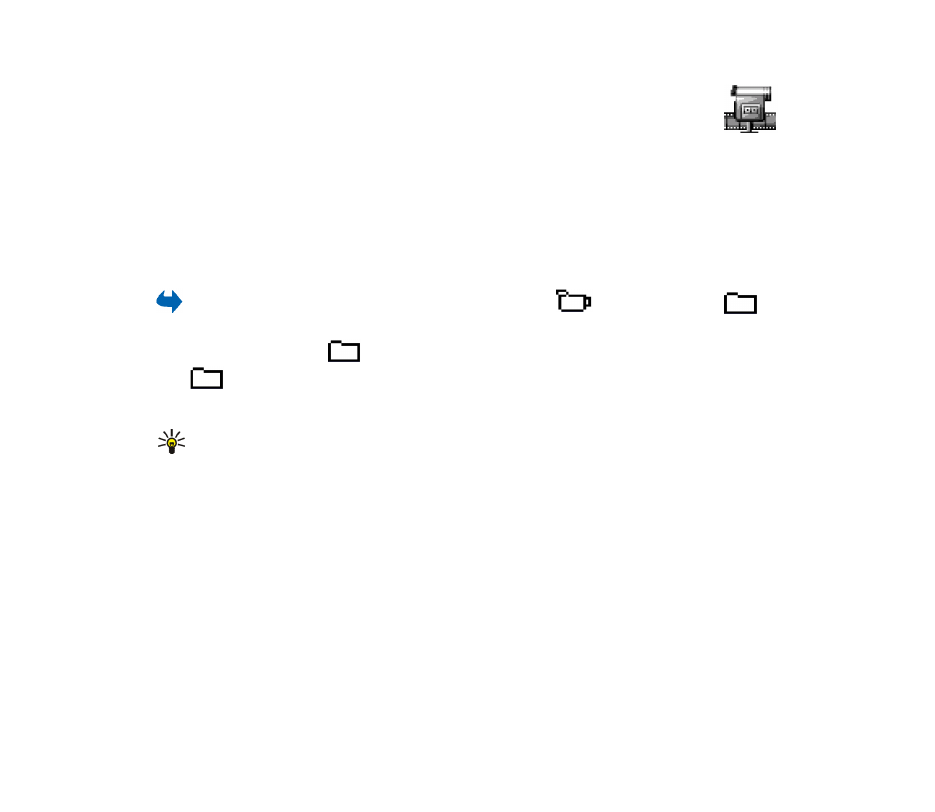
■ Filmredigerare
”Muvees” är korta, redigerade videoklipp som kan innehålla video, musik
och text. En
Snabb-muvee
skapas automatiskt av Filmredigeraren när du
har valt stil för en muvee. I Filmredigeraren används standardmusiken och
standardtexten för den valda stilen. Varje stil har till exempel ett eget teckensnitt,
egen färg, egen musik och egen takt. Med
Anpassad
kan du välja egna video- och
musikklipp, bilder och stil. Du kan dessutom lägga till ett start- och ett
slutmeddelande. Muvees kan skickas via MMS.
Välj
Meny
→
Movie
och växla mellan vyerna för
redigeraren och
muvee-klipp genom att flytta joysticken till höger eller vänster. När du vill återgå
till huvudvyn från vyn
muvee-klipp trycker du på
Klar
.
Vyn
muvee-klipp innehåller en lista över muvee-videoklipp som du kan välja
att
Spela upp
,
Sänd
,
Byt namn
och
Radera
.
Tips! Om du vill hämta nya stilar till telefonen väljer du
Ladda ner stil
i
huvudvyn för
Filmredigerare
.
• Om du vill skapa en snabb-muvee väljer du
Snabb-muvee
. Välj en stil för
muveen från stillistan och tryck på joysticken. Den muvee som skapats sparas
i muvee-listan i Filmredigeraren. Muveen spelas upp automatiskt när den har
sparats.
• Om du vill skapa en anpassad muvee väljer du
Anpassad
. Välj de klipp du vill
ha med i din muvee med
Video
,
Bild
,
Stil
eller
Musik
. Med
Meddelande
kan
du lägga till en inledningstext och en avslutningstext i en muvee. Välj
Skapa
muvee
och ange muveens längd:
94
Copyright © 2005 Nokia. All rights reserved
.
•
MMS
– Muveens längd optimeras för att skickas med MMS.
•
Lika lång som musik
– Muveens längd ställs in så att den blir lika lång som
det valda musikklippet.
Alternativ i muvee-listan:
Spela upp
,
Sänd
,
Byt namn
,
Radera
,
Hjälp
och
Avsluta
.
•
Användardefinierad
– Definiera muveens längd.
Tryck på
OK
när du vill börja skapa muveen.
• Om du vill förhandsgranska den anpassade muveen innan du sparar den,
går du till vyn
Förhandsgranska muvee
och väljer
Val
→
Spela upp
.
• Om du vill skapa en ny anpassad muvee med samma stilinställningar väljer
du
Val
→
Gör om
.
• Om du vill lägga till en inledningstext och en avslutningstext i en anpassad
muvee när du skapar den, går du till vyn
Skapa muvee
och väljer
Meddelande
.
Skriv inledningsmeddelandet och avslutningsmeddelandet och välj
Klar
.